설치에 앞서 몇가지 말씀 드릴게 있습니다
보통 책을 사서 혹은 영상 보고 공부를 하면 제일 먼저 걸림돌이 될수 있는게 다운 받는 부분 일수가 있어요
왜냐하면 책 혹은 강의를 볼때 인스톨 버젼, 화면이랑 내 화면이랑 달라지는 경우가
생각보다 자주 있는대 이 프로그램 공부를 처음 하시는 분이면 여기서 부터 벽을 느끼실수가 있어요
실제로 제가 그랬구요.
저의 경우는 파이썬을 독학으로 먼저 시작했는대
cmd 창에 pip install 어쩌구 해서 설치하시면 됩니다. 혹은 파이썬을 까시던지 아나콘다를 까시면 됩니다.
뭐 이런식으로 나와서 cmd는 뭐고 파이썬은 뭐고 아나콘다 미니콘다는 뭐고 뭘 깔아야 하는건지
어떻게 까는건지 화면에는 인스톨 하는 부분이 왼쪽에 있는대 내꺼는 바뀌어서 어디있는지 찾기도 애매하고
버전에 숫자가 하나 틀린대 이걸 까는게 맞는건지 암튼 파이썬 인스톨 처음부터 무쟈게 힘들었습니다.
일단 IT 라는게 1년이면 엄청나게 변화가 됩니다
될수 있으면 항상 최신화된 컨텐츠를 찾아서 보세요, 혹은 일단 버젼이 틀리거나 해도 그냥 인스톨 부터 해보세요 틀리면 지우면 됩니다 혹은 업데이트 하고나요
이렇게 하는 이유가 일단 하기로 마음 먹었으면 뭐라고 깔고 바로 시작해 봐야 떠듬떠듬 이어 나갈수 있습니다.
아 이거 화면이 안맞네 책에선 옵션이 두개가 나왔는대 여기는 세개가 나왔네 뭐 선택해야 하나
그냥 좀 나중에 해야지 이래 버리 공부 자체를 포기해 버릴수가 있어서 그럽니다
서론이 길었습니다
윈도우에서 설치 들어 갑니다
사진위주로 올릴거라 보시고 따라 오시면 됩니다
우선 아래 페이지에서 다운로드 받아야 해요
https://dev.mysql.com/downloads/workbench/
MySQL :: Download MySQL Workbench
Select Operating System: Select Operating System… Microsoft Windows Ubuntu Linux Red Hat Enterprise Linux / Oracle Linux Fedora macOS Source Code Select OS Version: All Windows (x86, 64-bit) Recommended Download: Other Downloads: Windows (x86, 64-bit), M
dev.mysql.com
아래와 같은 그림이 나옵니다
파란색 동그라미 부분을 눌러주면
거기서 인스톨 종류 두개 선택하는게 나오는대
차이점은
mysql-installer-web-community: 인스톨 실행 시, 필요한 파일들을 인터넷을 통해 다운로드.
mysql-installer-community: 설치에 필요한 모든 파일을 포함.
mysql-installer-web-community는 언제 설치하느냐에 따라 다운로드하는 파일들의 버전이 달라질 수 있으므로 안정성을 따진다면 mysql-installer-community를 받는 것이 아무래도 좋겠지만, 개발용으로만 사용한다면 아무거나 받아도 상관없습니다.
그냥 웹 말고 아래꺼 하세요 용량큰거. (이건 캡쳐 빼먹었네요)

Download 버튼을 누르면 아래 화면으로 이동합니다.
화면 하단의 노땡스 눌러 주세요 그럼 링크로 회원 가입이나 로그인 절차 없이 설치 파일을 다운로드할 수 있습니다.
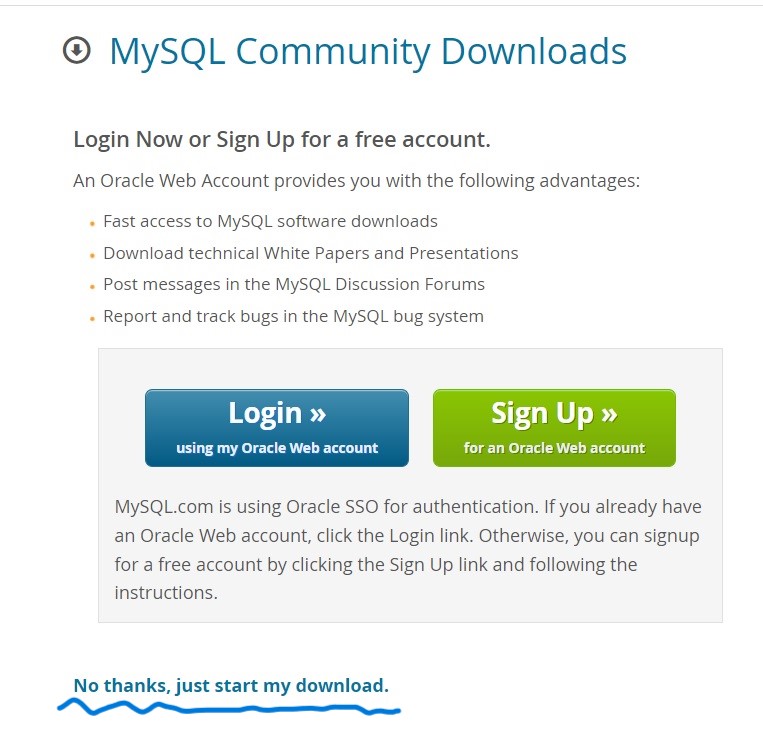
이제 우리가 늘 인스톨 할때 그랫듯 next만 호구처럼 눌러 주시면 됩니다
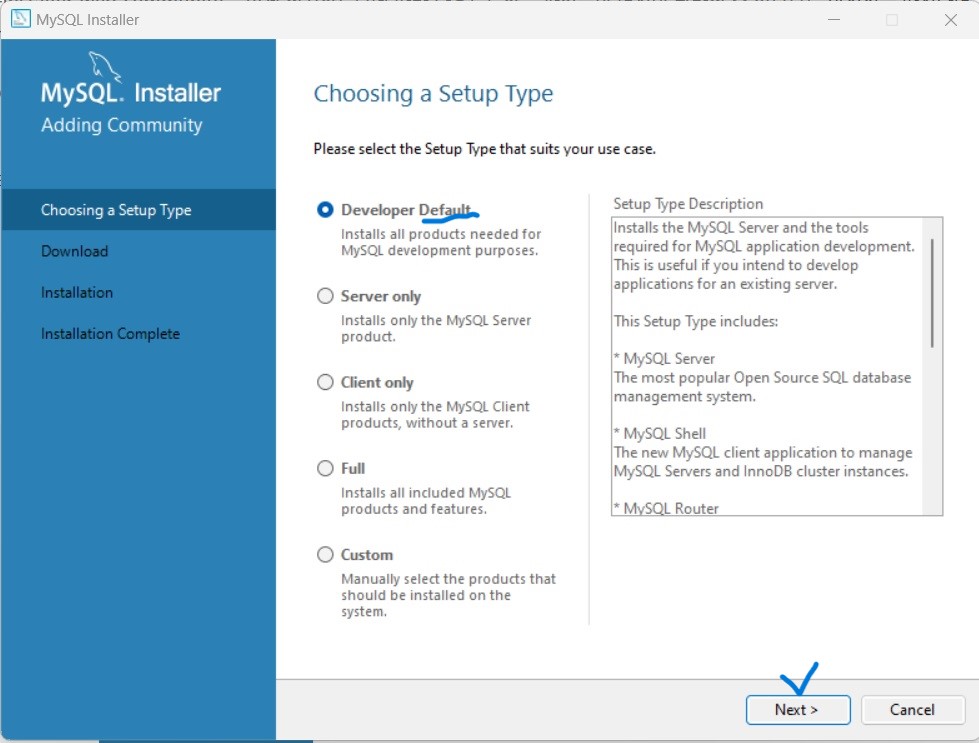
Execute 눌러 주시면 필요한 것들 알아서 깔아 줍니다
여기서 설치에 시간이 약간 필요 합니다 5분 이내
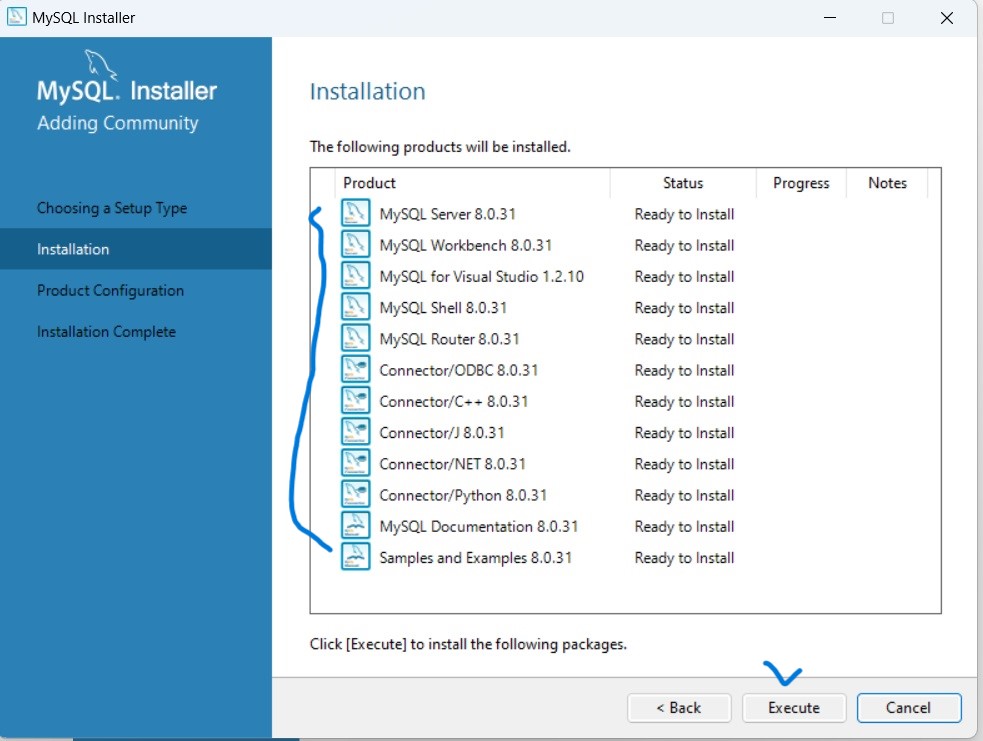
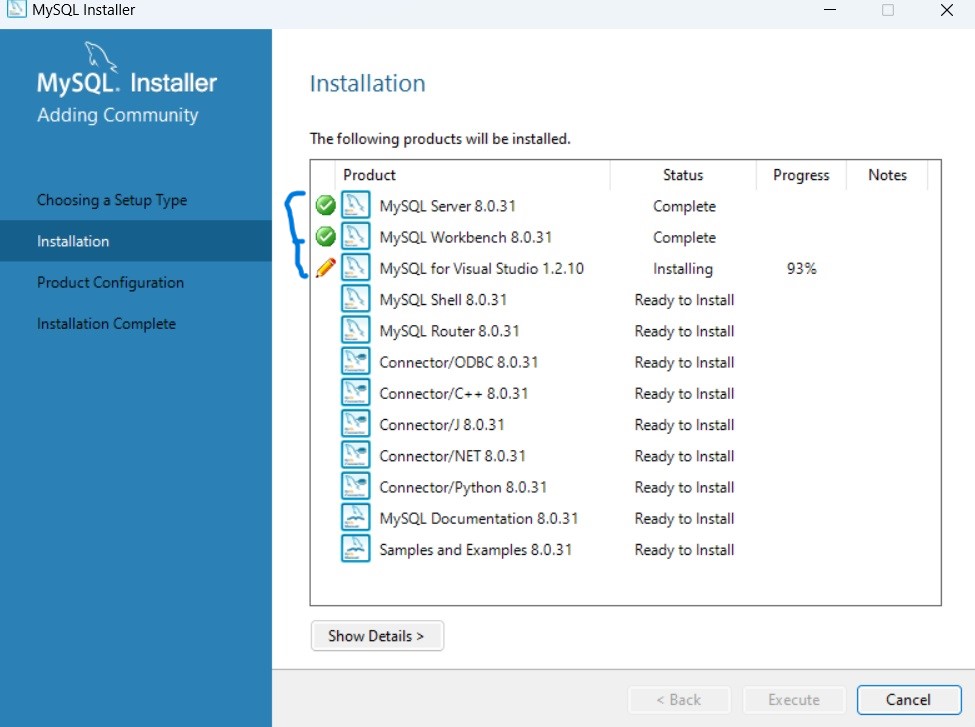
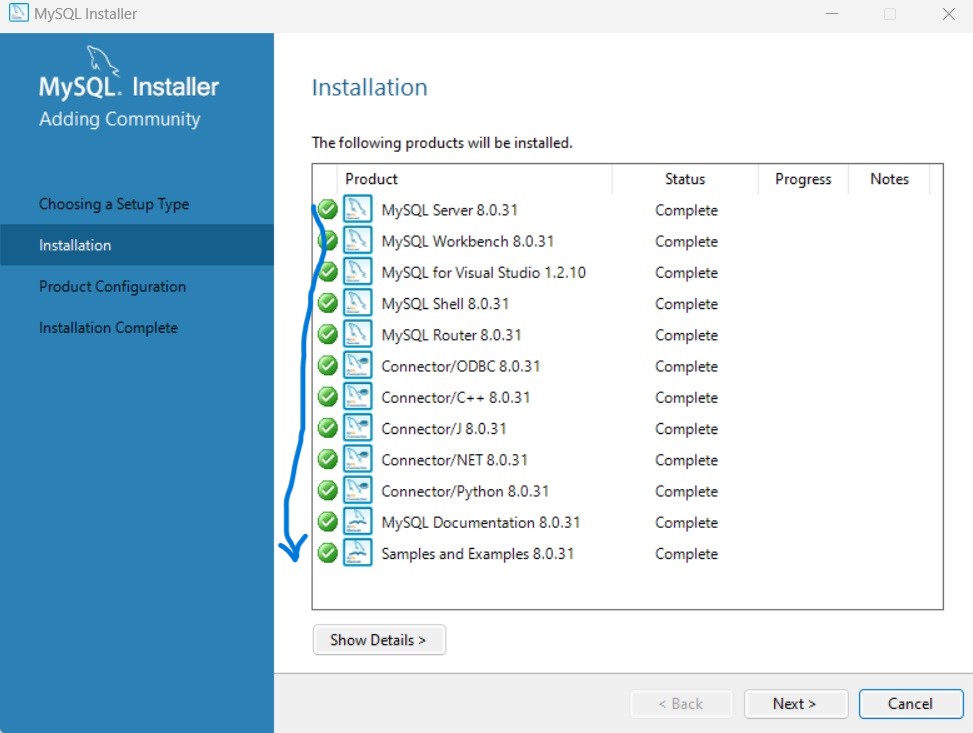

mysql은 기본적으로 3306 port 번호를 할당해 사용합니다
특별한 경우가 아니면 이 port 그대로 사용하는걸 권합니다
확인해 주시고 다시 next
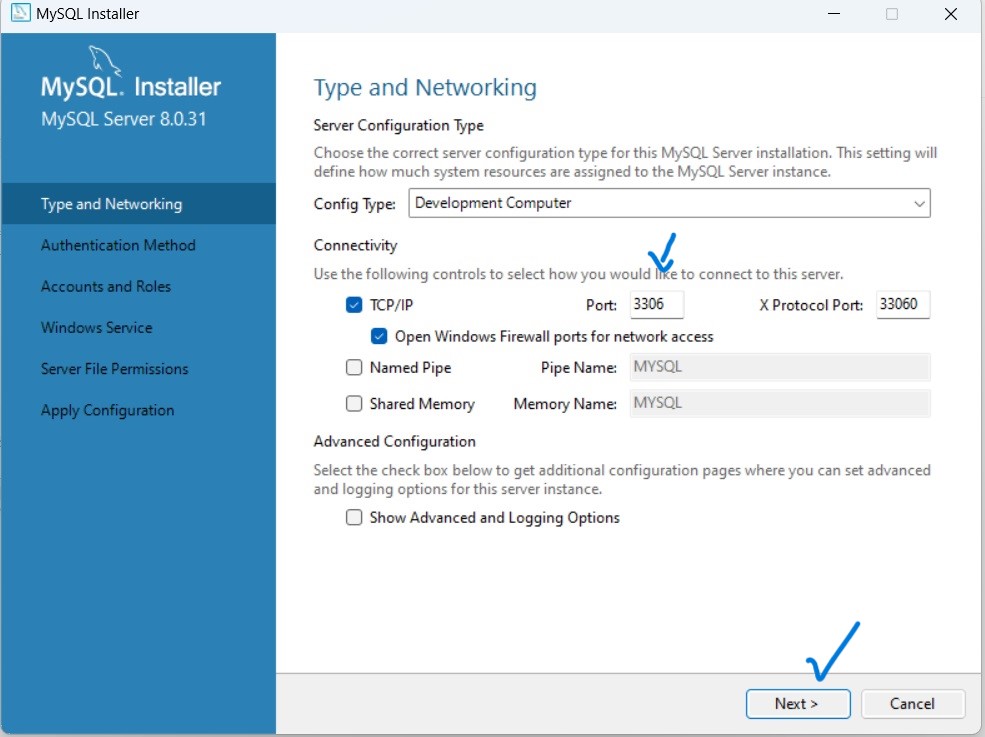
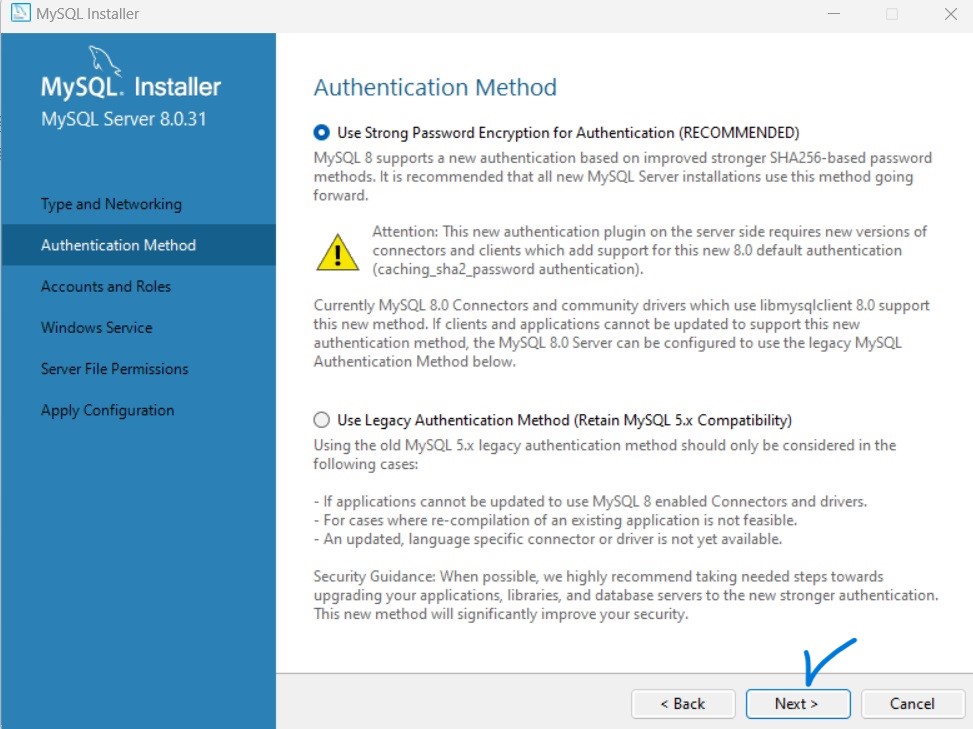
여기 패스워드 설정해 주세요 까먹으시면 안됩니다
다른 메모장에 적어 놓으세요
Add use를 선택해서 지금 만들어 놔도 괜찮지만 어차피 쿼리문을 통해 생성할수 있으니 여기서는 넘어가도 괜찮습니다
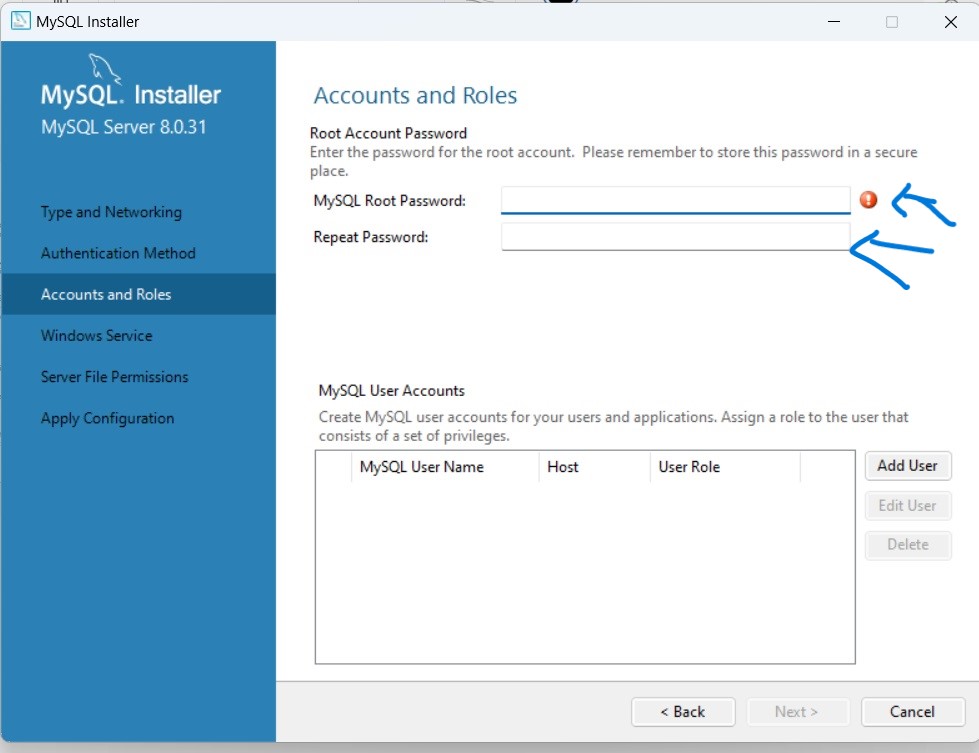
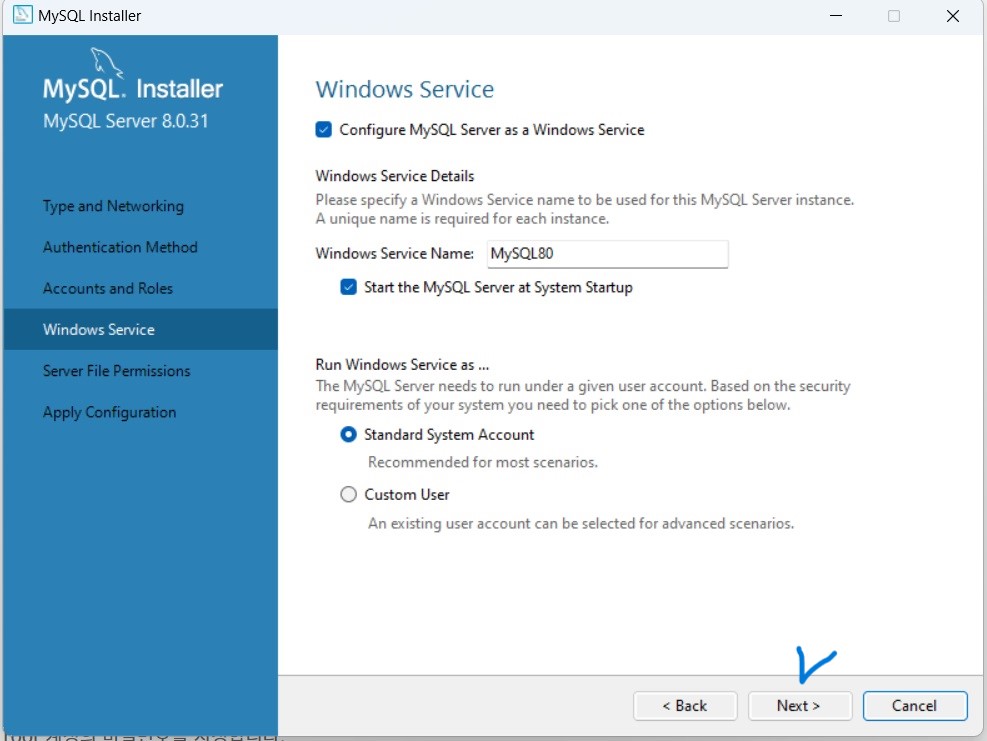
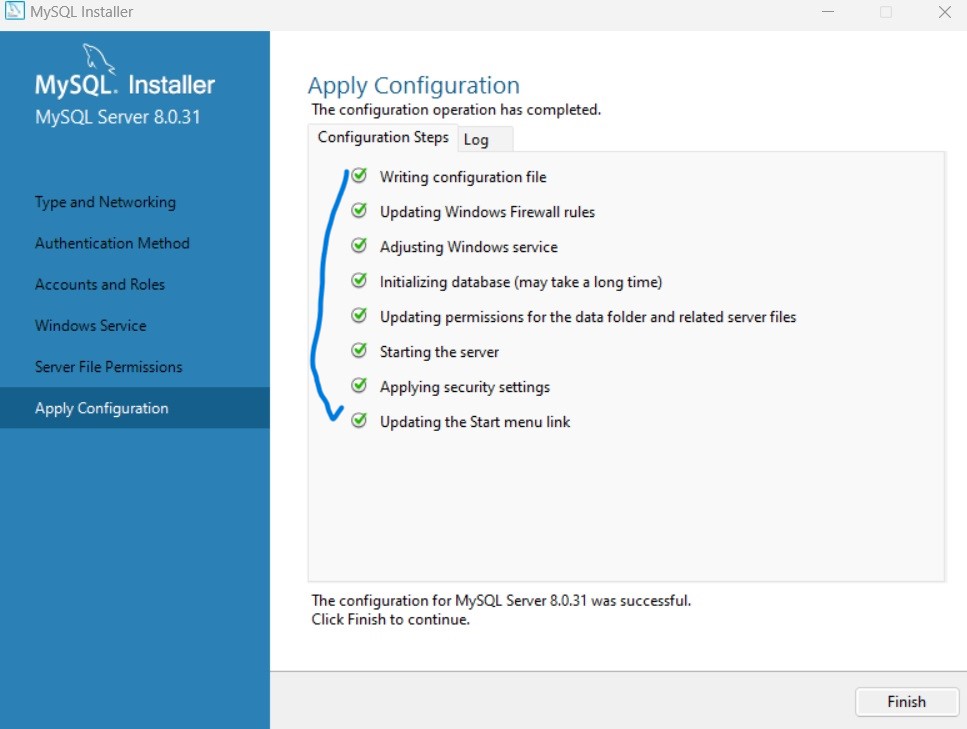
자 아까 등록했번 패스 워드 여기서 바로 사용을 합니다
설마 벌써 까먹으셨?!..
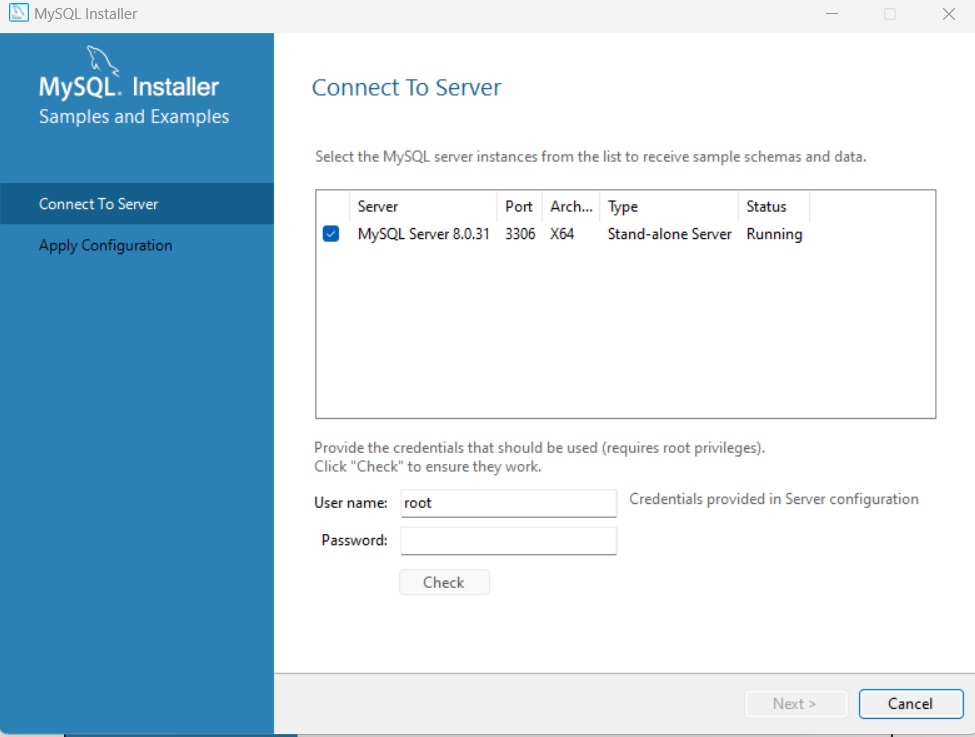
패스워드 잘 입력하셨으면 아래 화면처럼 변해요

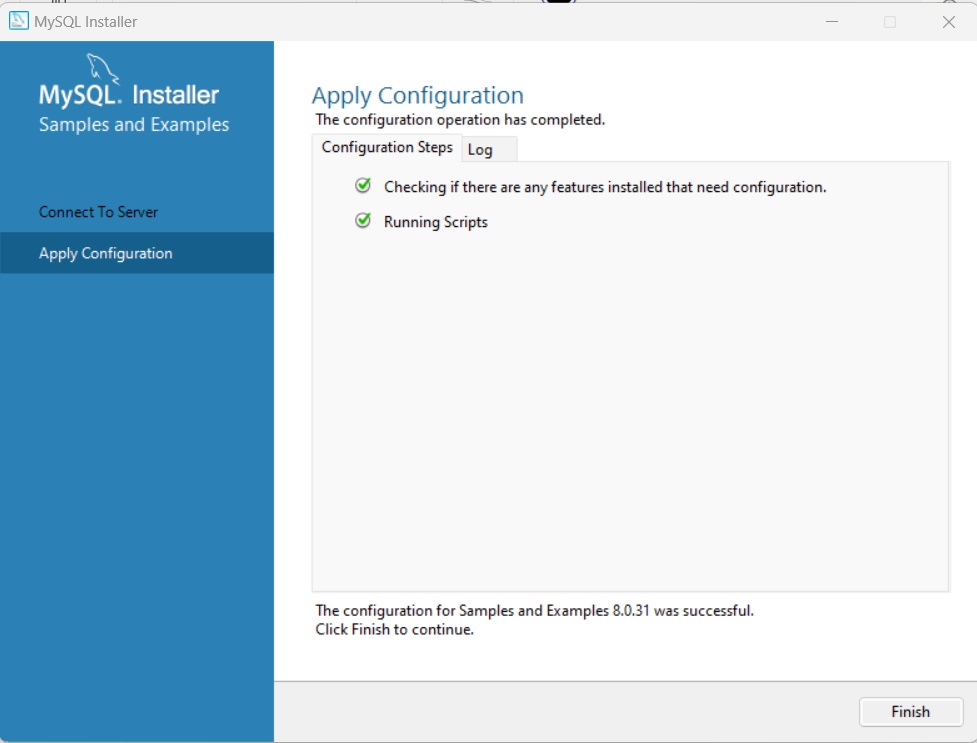
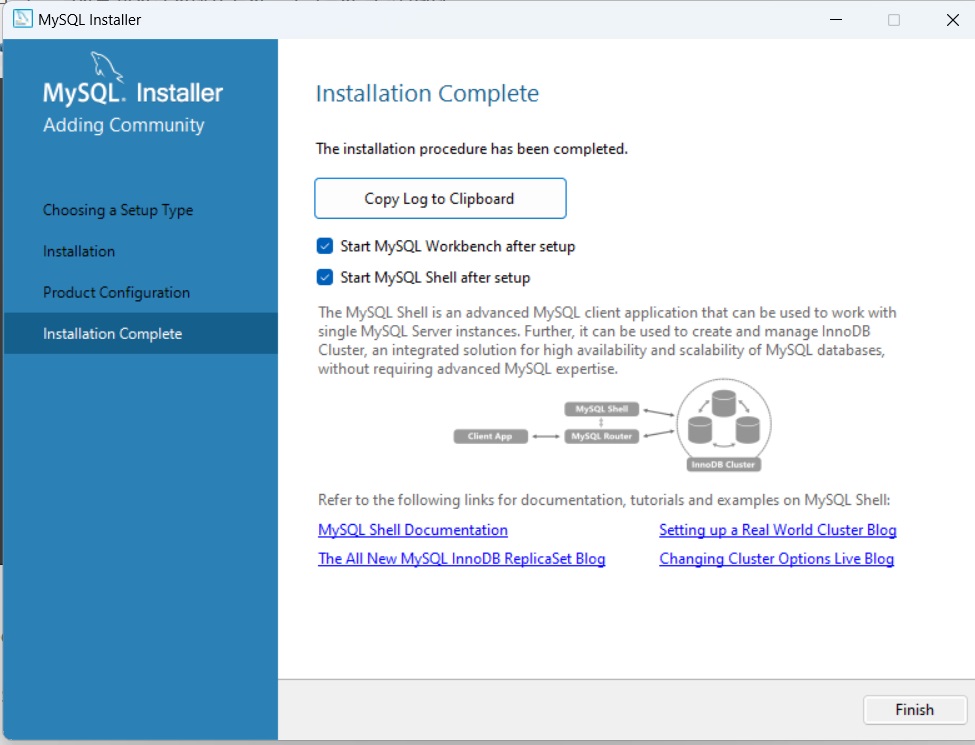
아래 화면처럼 나오면 설치 성공!!
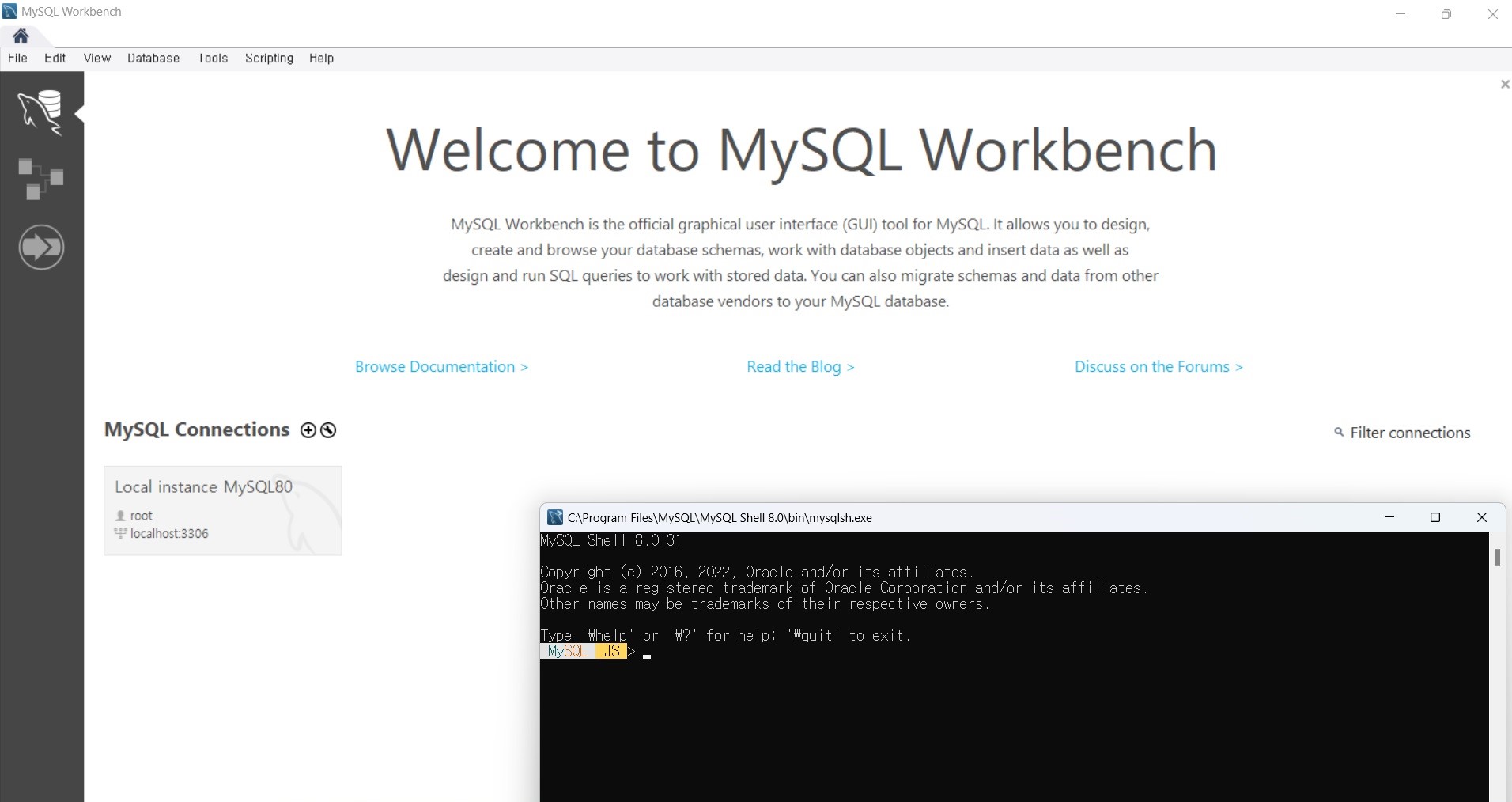
이제 환경변수 설정을 해 줍니다
여기까지 해주셔야 합니다.
검색에서 환경변수설정이라고 치시면 아래 시스템 속성이 나옵니다
여기서 아래 동그라마 친부분 환경변수 클릭
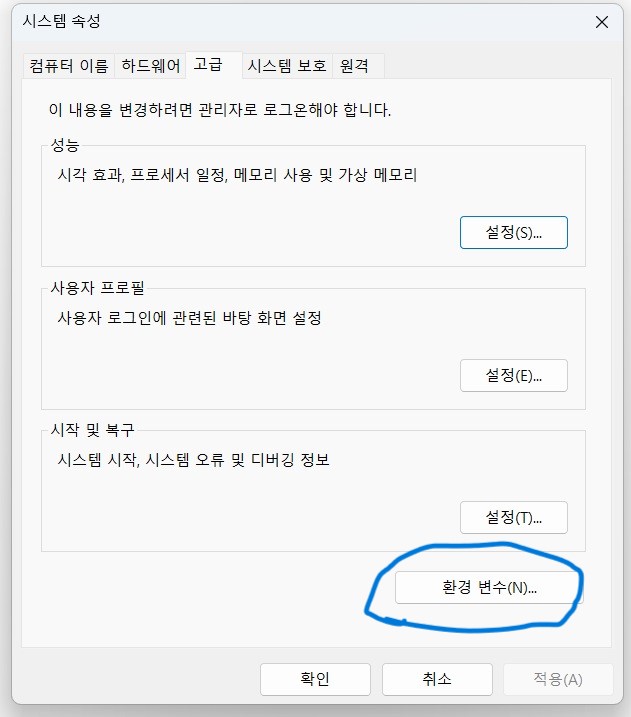
시스템변수에서 Path 로 들어갑니다 그리고
새로 만들기 누르고 아래 화면 처럼 환경변수 등록을 해줍니다
보통은 C:\Program Files\MySQL\MySQL Server 8.0\bin
여기에 설치 되어있을 거에요 그대로 쓰셔도 무방하지만 확인은 해보세요
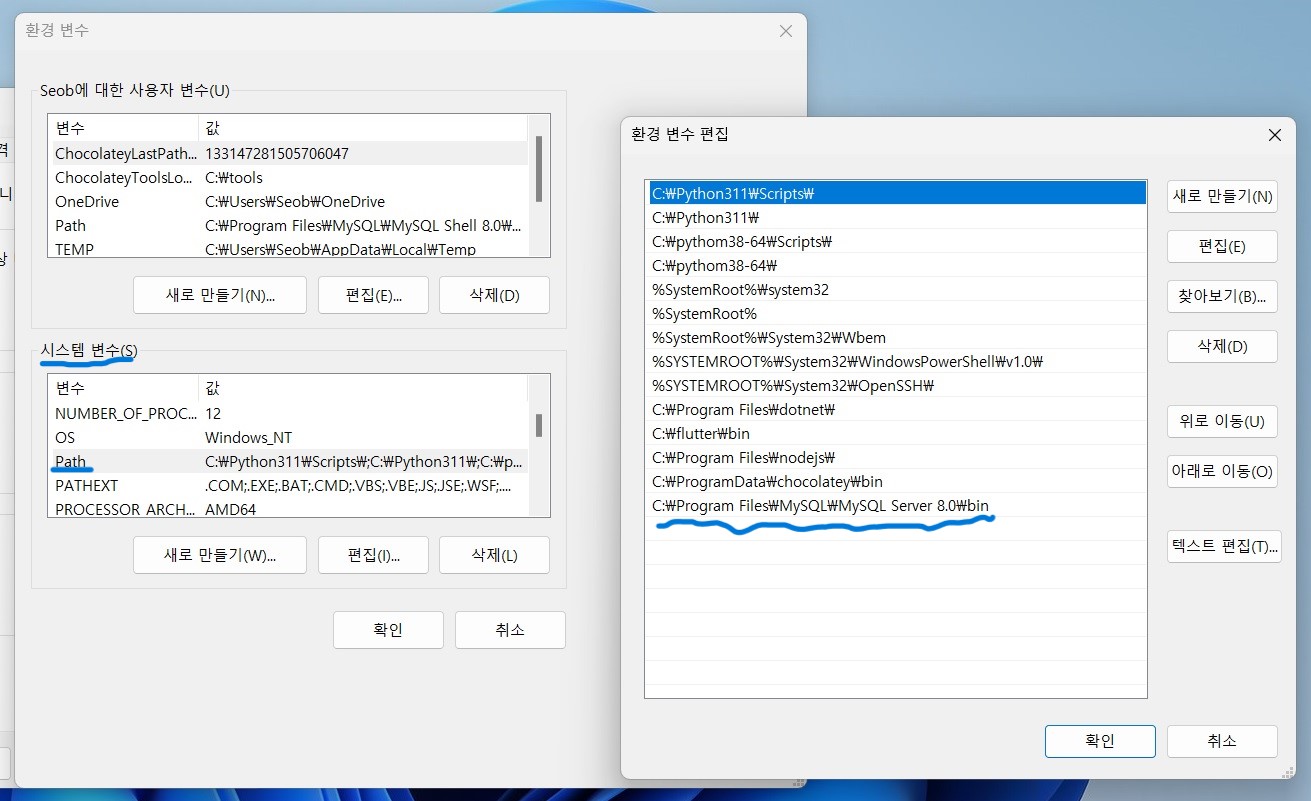
이제 검색-> cmd 를 눌러 창을 띄워서
접속해 봅시다
명령어는
mysql -u root -p
입니다
비번 아까 안까먹으셨죠?? ㅎㅎ
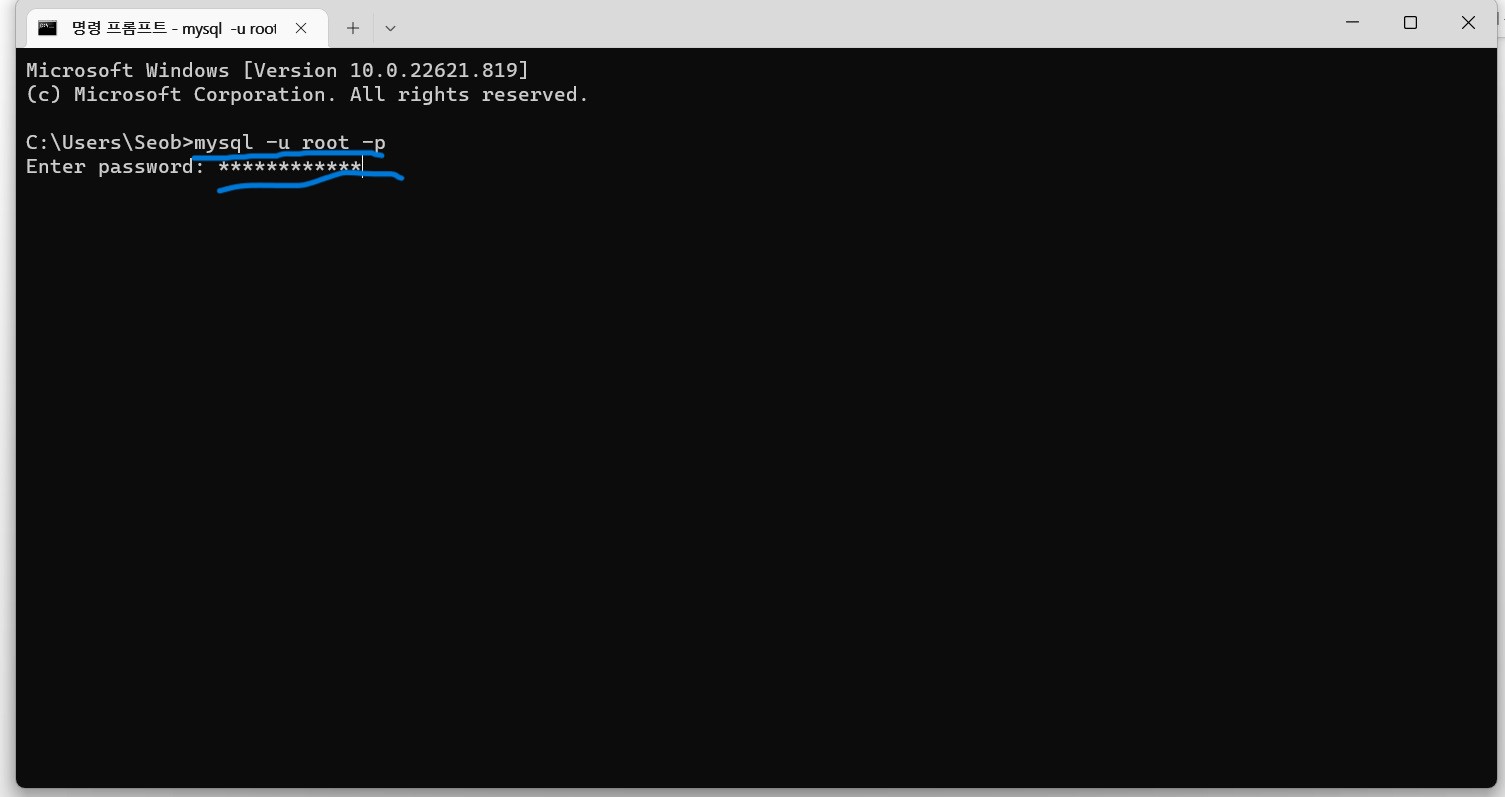
패스워드 입력후 mysql> 이렇게 바뀌면 정상적으로 환경변수가 적용된거에요
만약 접속 안되면 환경변수 설정 경로 다시 확인해 보세요
빠져나갈꺠때는 exit로 가능합니다
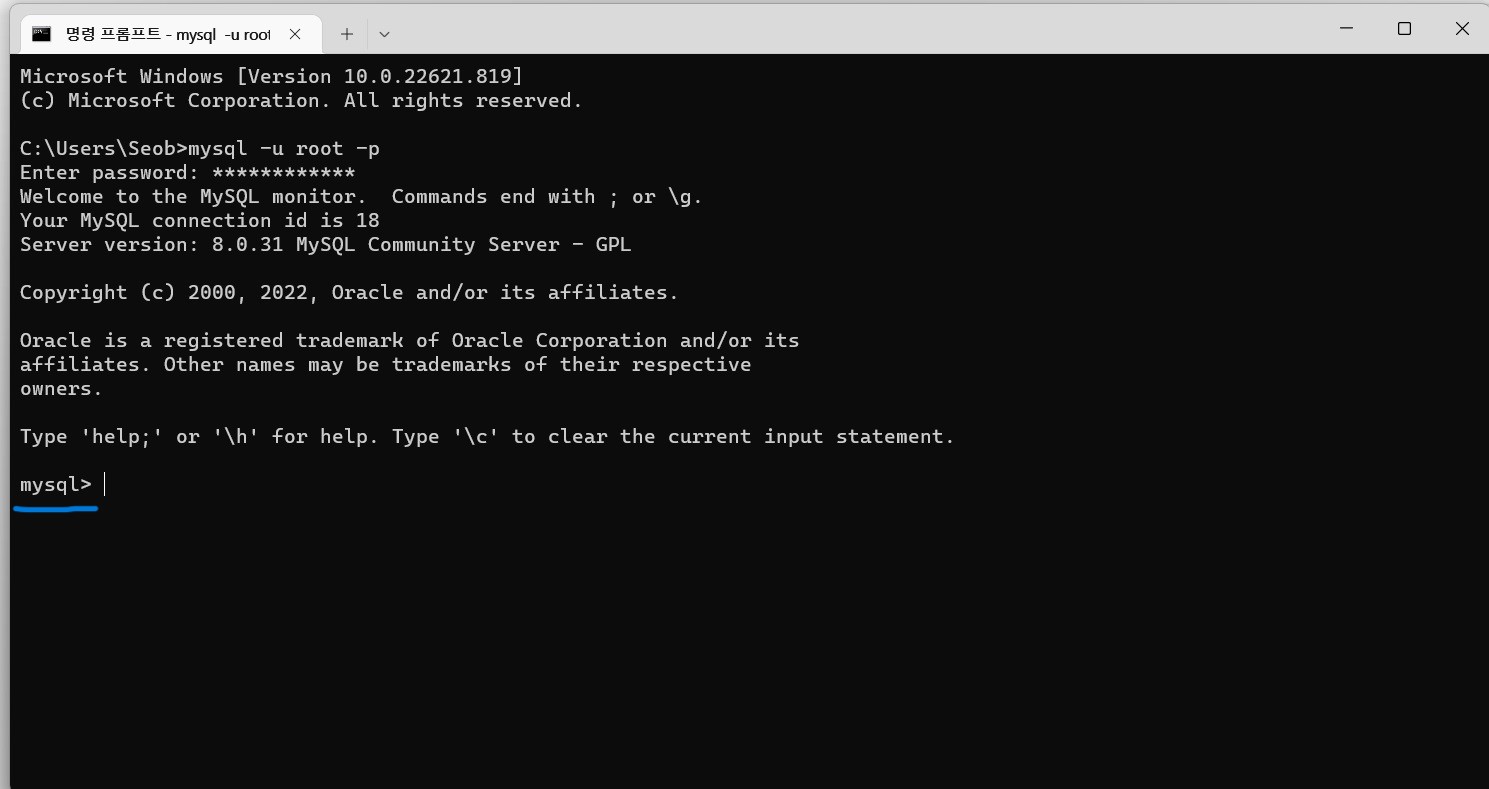
이제 정말 끝!!
수고하셨어요 오늘은 이만 쉬세요 힘이 듭니다
'mysql' 카테고리의 다른 글
| [Dbeaver] 무료 DB 접속 툴 디비버 설치 및 연결, 간단한 에러 잡기 (0) | 2022.12.29 |
|---|

댓글